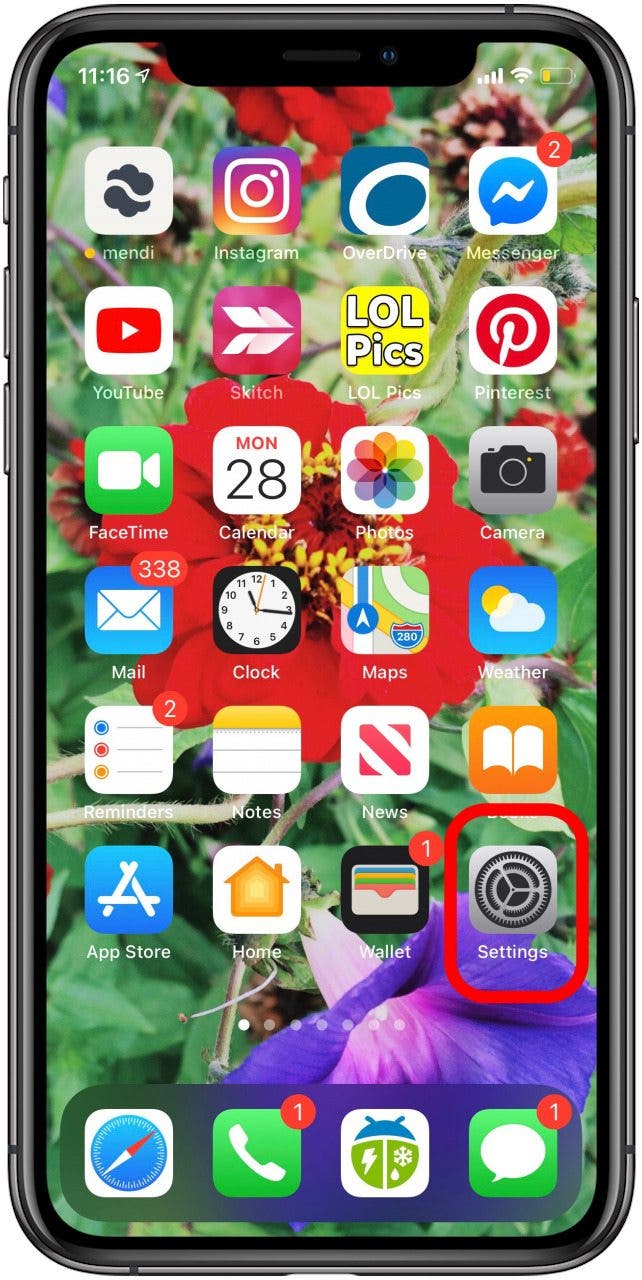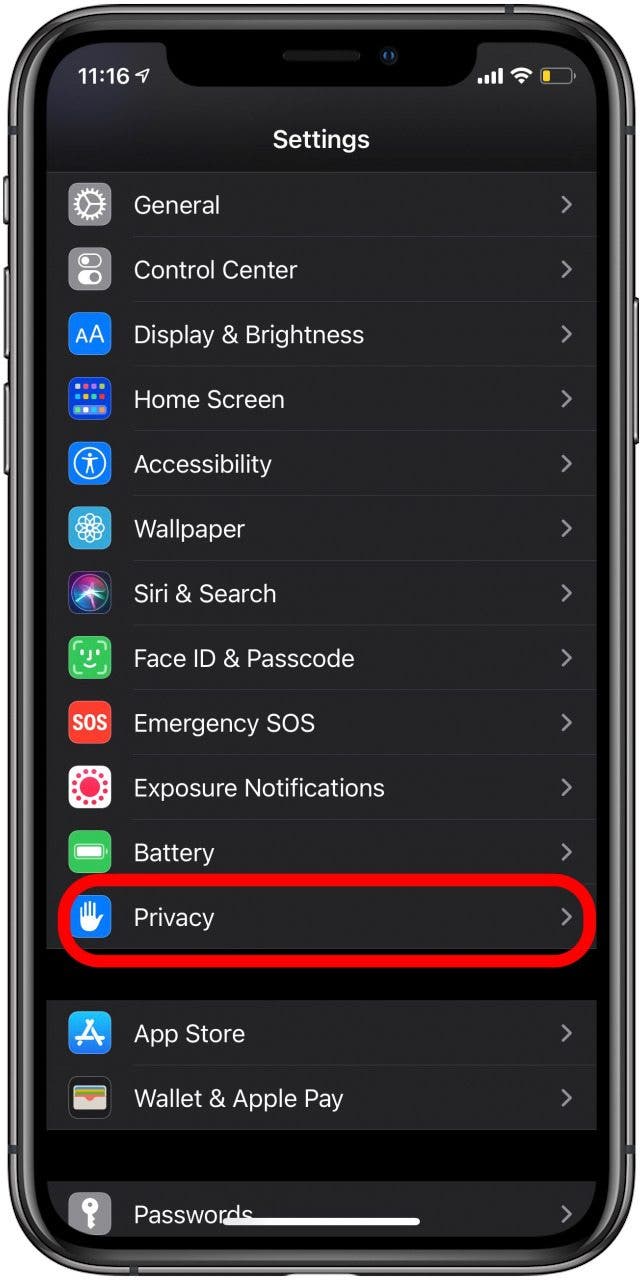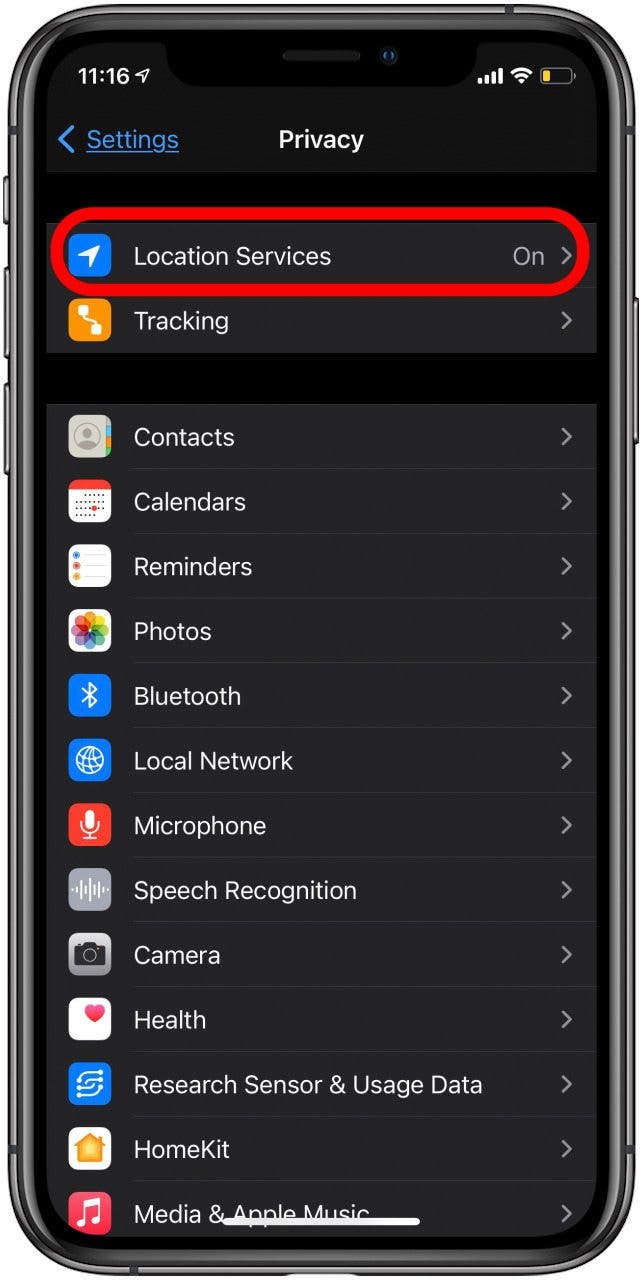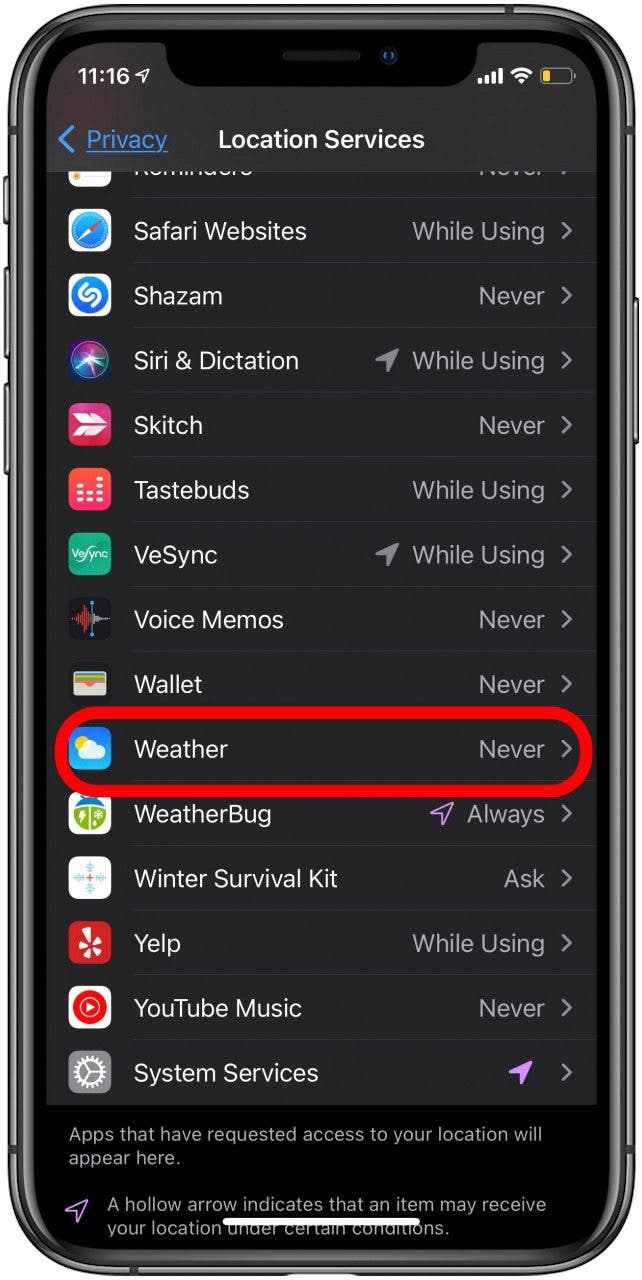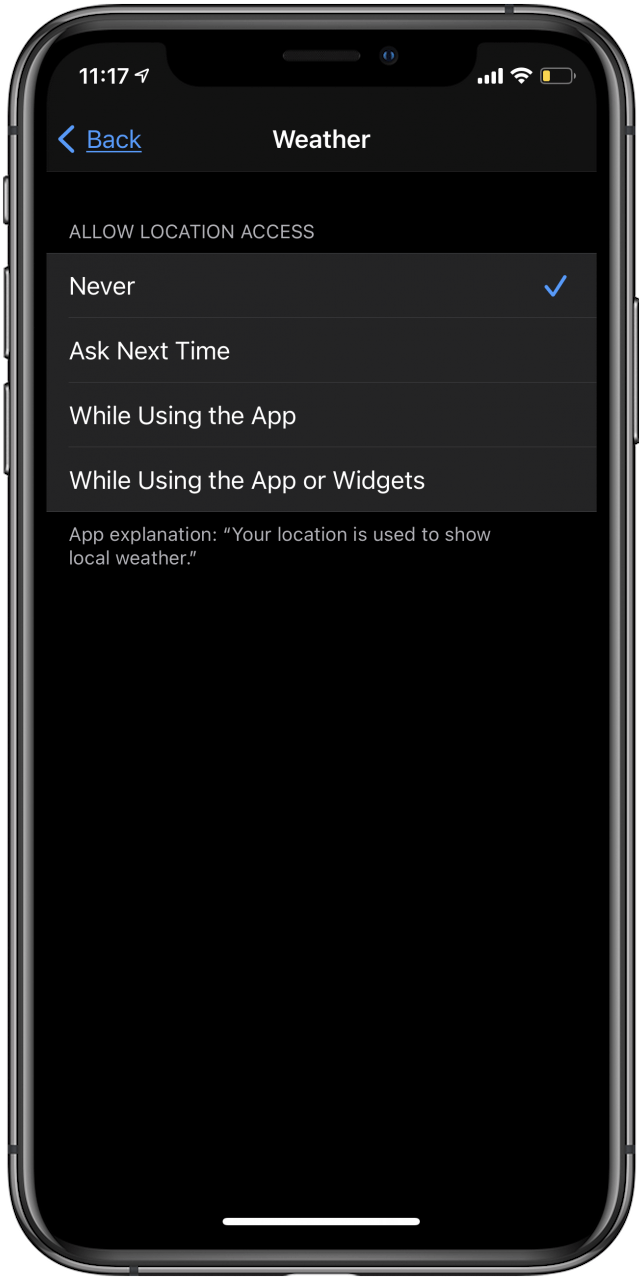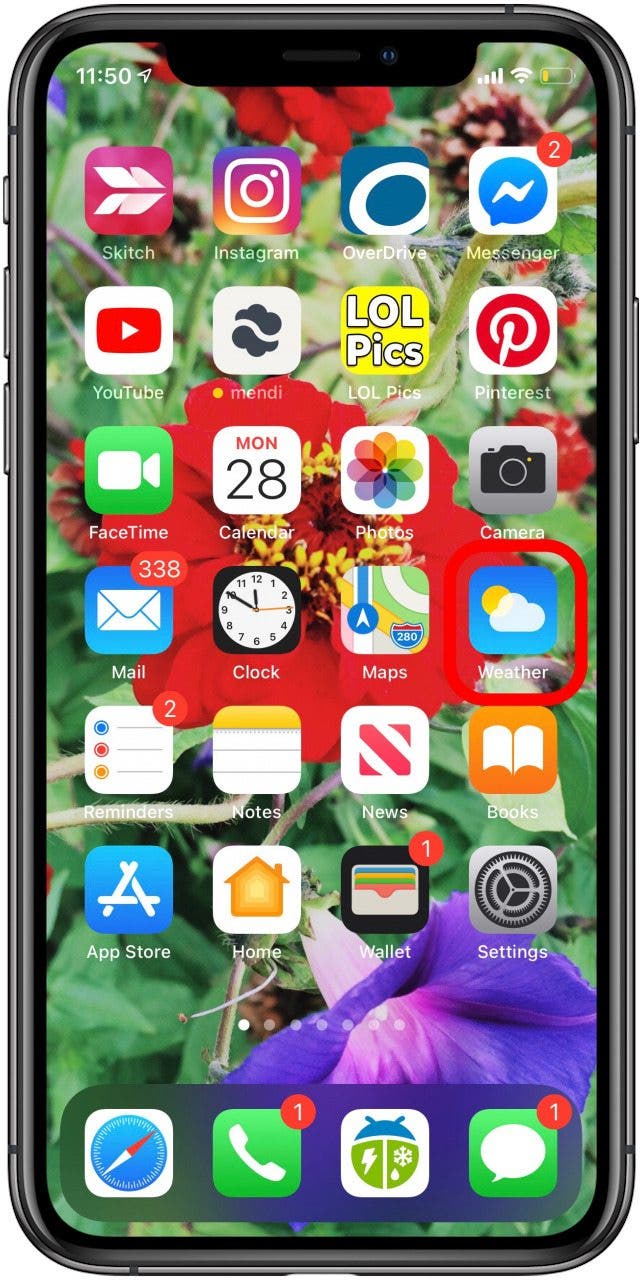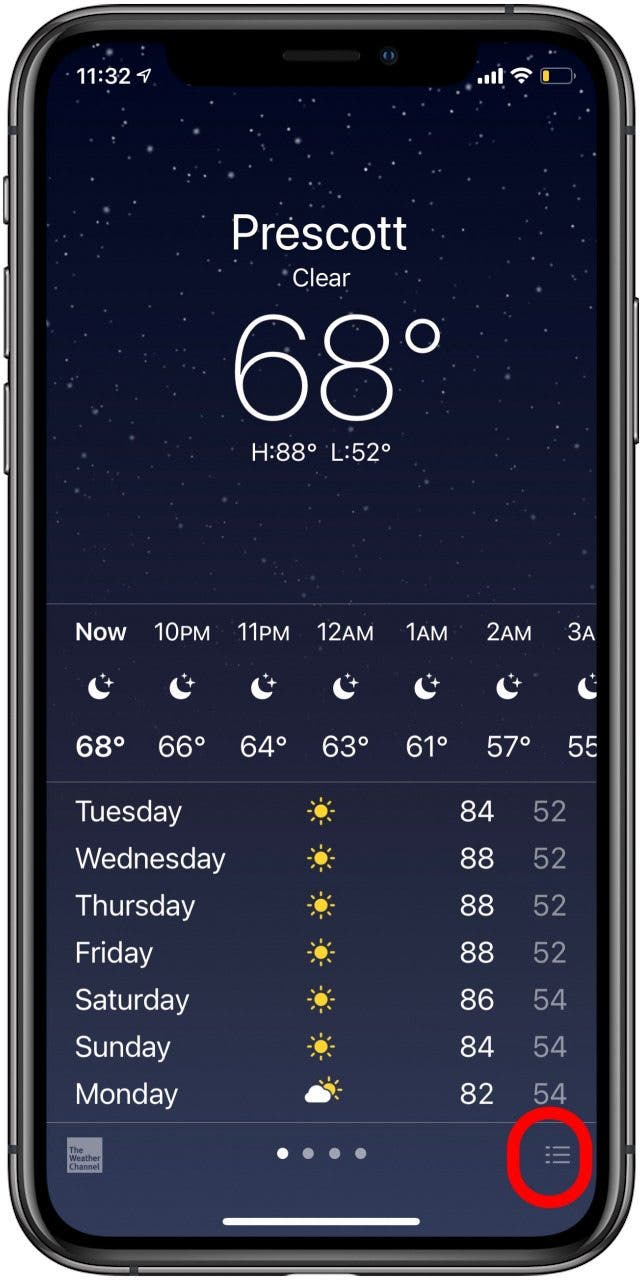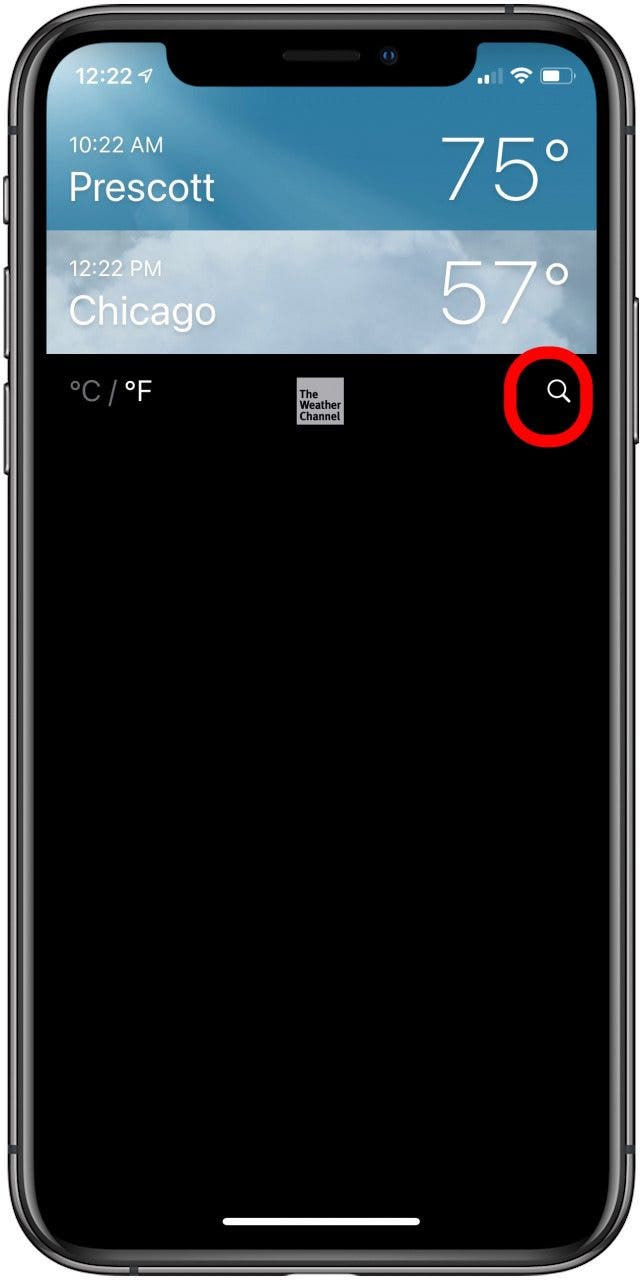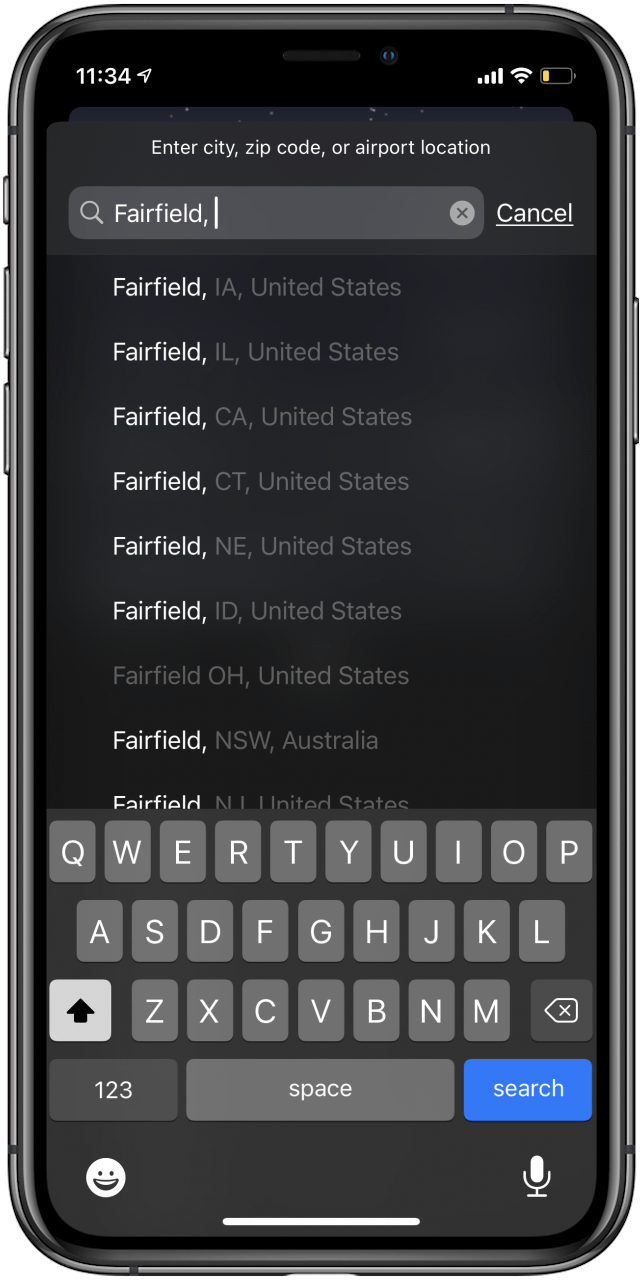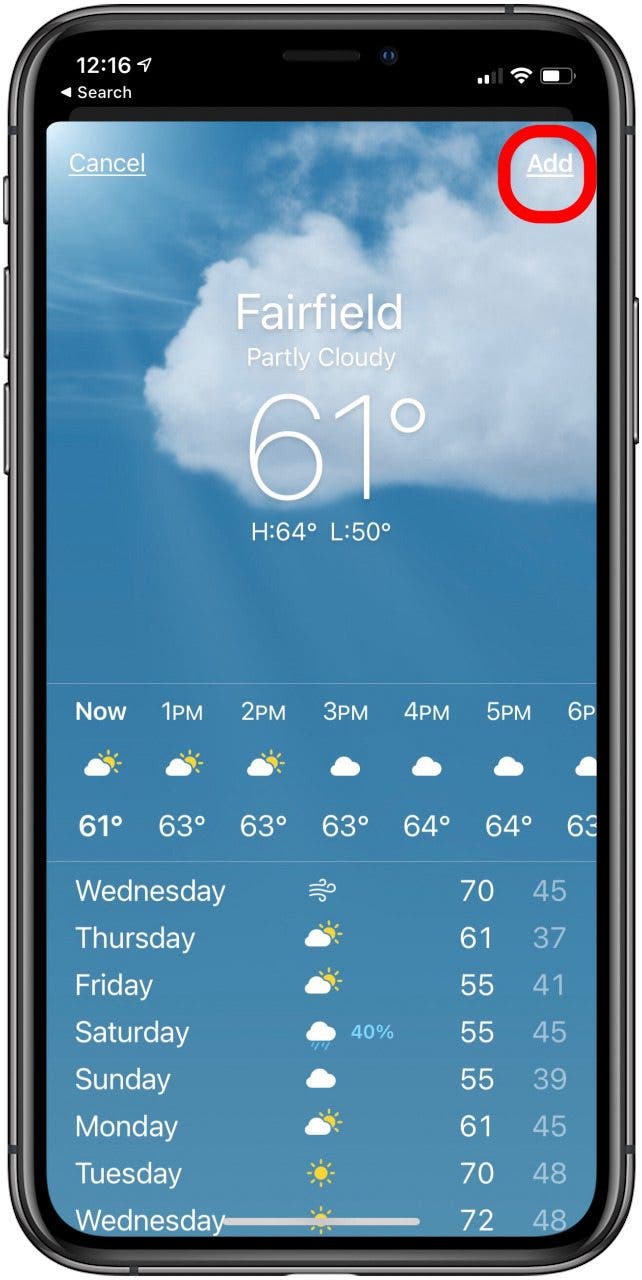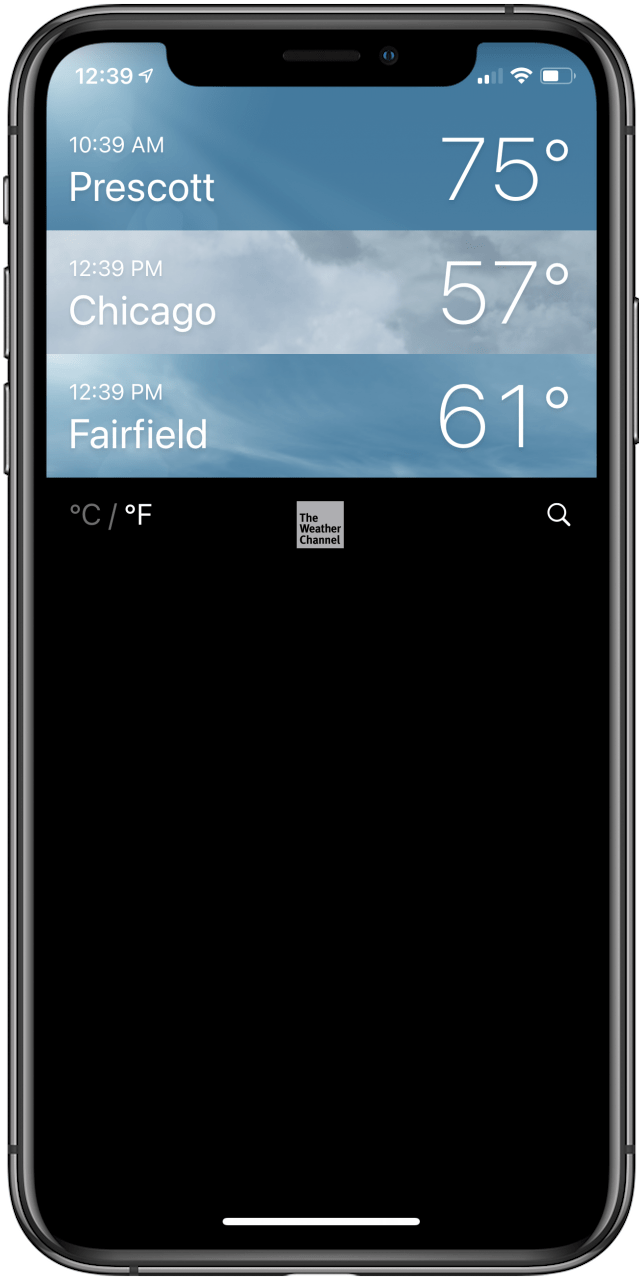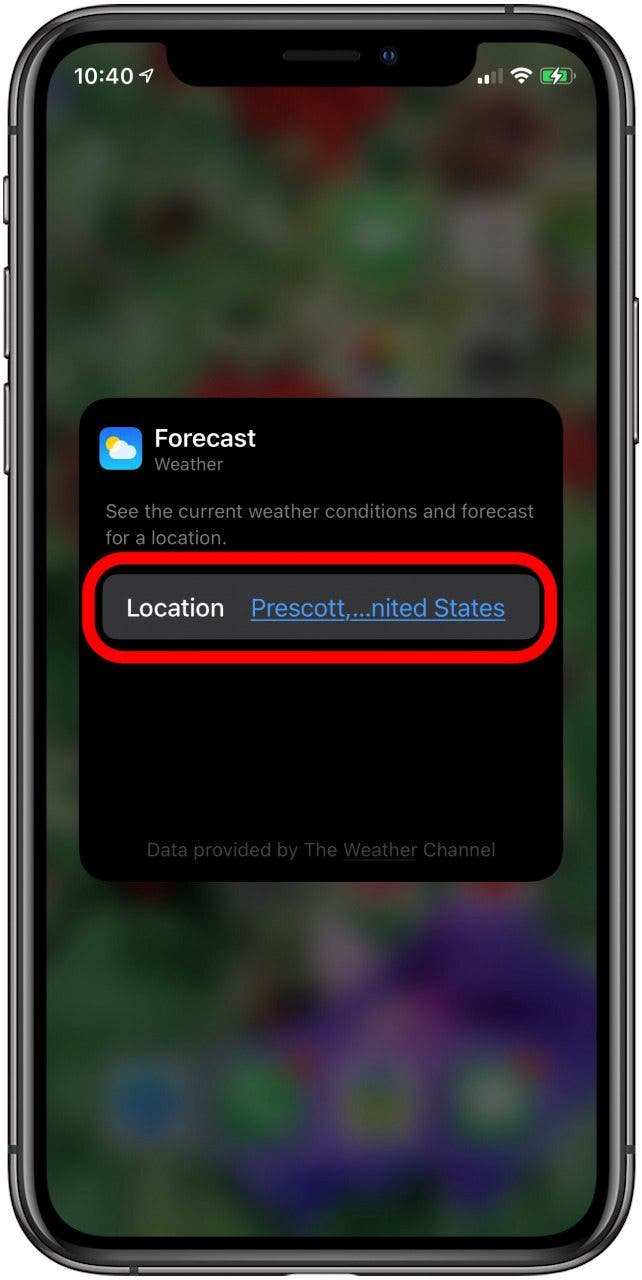Как установить местоположение по умолчанию в приложении погоды и виджете погоды для iPhone
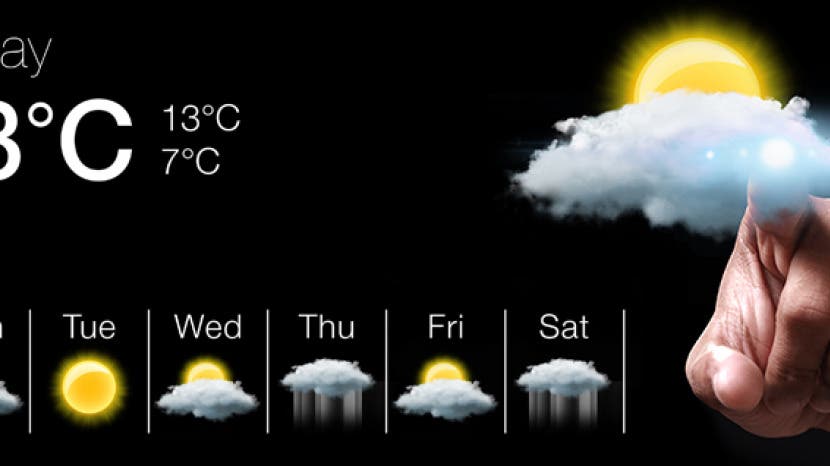
Отслеживание местоположения с помощью встроенного приложения Apple Weather и нового виджета Погода в iOS 14 может серьезно сказаться на времени автономной работы вашего iPhone. Но не волнуйтесь; пара настроек может улучшить производительность вашего iPhone и время автономной работы, не жертвуя удобством приложения и виджета Погода. Чтобы сэкономить заряд батареи с помощью приложения «Погода» и виджета «Погода» на вашем iPhone, вам необходимо отключить отслеживание местоположения, а затем выбрать местоположение по умолчанию, город, который будет постоянно отображаться в приложении и виджете «Погода». Следующие шаги позволят вам узнать, какая погода и температура в вашем месте, без надоедливых потерь энергии и производительности, так что давайте начнем.
Как установить местоположение по умолчанию в приложении и виджете погоды для iPhone
Давайте узнаем, как установить местоположение по умолчанию в приложении Погода на iPad или iPhone и в виджете Погода. Чтобы узнать больше о том, как использовать виджеты, ознакомьтесь с нашим бесплатным Советом дня.
Как отключить службы определения местоположения для приложения и виджета погоды на вашем iPhone и iPad
Прежде чем устанавливать местоположение по умолчанию для приложения и виджета «Погода», отключите службы определения местоположения.
- Открыть Приложение настроек.
- Выбирать Конфиденциальность.


- Нажмите Сервисы определения местоположения.
- Прокрутите вниз и коснитесь Погода.


- Выбирать Никогда под Разрешить доступ к местоположению.
- Нажмите При использовании приложения или виджетов если вы хотите, чтобы приложение «Погода» отслеживало ваше местоположение только при использовании приложения или виджетов. Это потребует некоторого заряда батареи, но ваше приложение Погода будет удобно, предоставляя вам текущее местоположение, погоду и прогнозы, а не местоположение по умолчанию.

Как установить местоположение погоды по умолчанию в приложении погоды или виджете погоды на вашем iPhone и iPad
Затем мы выберем постоянное местоположение, которое будет всегда отображаться в приложении Погода.
- Нажмите Приложение погоды.
- Если появится локация, выберите значок меню в правом нижнем углу.


- Если появятся все ваши местоположения, коснитесь значок увеличительного стекла.
- Введите желаемое местоположение по умолчанию в поле Панель поиска.
- Найдите правильное место в результатах поиска и коснитесь этого места продолжить.


- Нажмите Добавлять.
- Ваше местоположение по умолчанию будет добавлено в ваш список местоположений. внизу.


- Чтобы изменить местоположение по умолчанию в виджете «Погода», нажмите и удерживайте виджет «Погода».
- Нажмите Изменить виджет во всплывающем меню.


- Нажмите Место нахождения это выделено синим цветом.
- Введите желаемое местоположение по умолчанию в Панель поискаили коснитесь его в списке, который появляется, когда вы начинаете вводить текст.


- Выбранное вами местоположение по умолчанию теперь будет отображаться рядом с Место нахождения и в виджете погоды.

Теперь вы знаете, как управлять своим местоположением в приложении Погода и виджете Погода. Приветствую более продолжительное время автономной работы!
Ознакомьтесь с нашим бесплатным Советом дня для получения дополнительных руководств по устройствам Apple.
Изображение: dolphfyn / Shutterstock.com